I tilfælde af at du har følelsen af at blive chikaneret via telefon, vænner vi os alle til det med vores faste telefoner og callcentre til isolering, el eller andet... Det kan også tænkes at blive chikaneret på din Xiaomi Redmi 5 , og det er meget mindre behageligt. Der er dog funktioner, der giver mulighed for at forhindre disse personer i at kontakte dig. Dette er især tilfældet med blokering af meddelelser.
Ikke desto mindre, i tilfælde af at du har blokeret beskeder, vil du ikke længere have adgang til dem, hvad skal du gøre i tilfælde af at du skifter mening og ønsker gendanne blokerede beskeder på din Xiaomi Redmi 5?
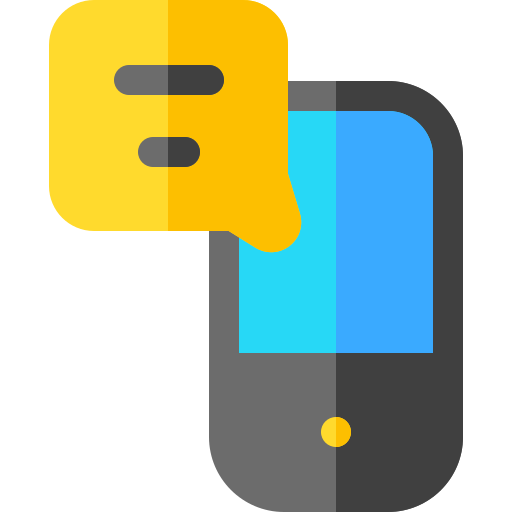
Helt præcist har vi skrevet denne guide for at hjælpe dig med at udføre denne procedure. Først vil vi se, hvordan du blokerer beskeder på din smartphone hvordan man ser blokerede meddelelser på din Xiaomi Redmi 5 , først gennem historien, derefter med en computer og datagendannelse.
Sådan blokeres tekstbeskeder fra et nummer på Xiaomi Redmi 5?
Så vi starter denne vejledning med at gå tilbage til det grundlæggende og forklare eller re-forklare teknikken til blokere beskeder fra et nummer på din Xiaomi Redmi 5. Selvom du kun vil blokere en persons sms, skal du vide, at Android's funktionalitet også vil blokere hans opkald. Her er teknikken til at forhindre et nummer i at sende dig beskeder:
- Åbn appen "Beskeder" på din Xiaomi Redmi 5
- Når du er på diskussionslisten, skal du trykke på de tre små lodrette prikker øverst til højre på skærmen
- Klik derefter på "Indstillinger"
- Endelig i "Bloker tal og meddelelser" skriv det nummer, du vil blokere
- Du kan finde listen over numre, der er blokeret på din Xiaomi Redmi 5 nedenfor.
Sådan gendannes blokerede meddelelser på en Xiaomi Redmi 5?
Nu går vi til den del, du sandsynligvis er mest interesseret i, hvordan kan man se blokerede beskeder på en Xiaomi Redmi 5? To teknikker kan bruges, den første kræver kun, at du navigerer til din telefons indstillinger, for den anden skal du forbinde din Xiaomi Redmi 5 til en computer, som giver dig mulighed for at gendanne de slettede filer.
Sådan ser du blokeret SMS på Xiaomi Redmi 5 gennem dine telefonindstillinger?
Med nyere versioner af Android anbefaler vi, at du tjek Android -versionen af din Xiaomi Redmi 5, vil du være i stand til at gøre mange ting, blandt andet se blokerede beskeder på din Xiaomi Redmi 5. På tidligere versioner er det ikke nødvendigvis muligt at opnå dette, vi har udført testen med Android 10 og denne funktion er tilgængelig, prøv den på din telefon, selvom den har en tidligere version, det kan virke, eller gå til næste del af denne artikel. Lad os gå:
- Lås din Xiaomi Redmi 5 op
- Gå til applikationen "Beskeder"
- Klik på de tre små lodrette prikker øverst til højre på skærmen
- Endelig i fanen "Indstillinger" gå ind "Bloker tal og meddelelser"
- I afsnittet "Blokerede meddelelser" du vil have adgang til listen over alle de meddelelser, der er filtreret efter din blokering, og pludselig konsultere dem, du kan endda ved at klikke på dem gendanne dem i din normale diskussionstråd
Hvordan gendannes blokerede beskeder på Xiaomi Redmi 5 via computer?
Sidste mulighed, hvis du ikke kan finde funktionen beskrevet i den foregående del, eller du ser den, men der er intet på listen, når du er overbevist om, at du har modtaget beskeder, der er blevet blokeret på din Xiaomi Redmi 5, bare rolig, der er en anden måde at gendanne dem på, og det sker ved hjælp af en computer. Tjek teknikken herunder:
- Aktiver USB-fejlretningstilstand på din Xiaomi Redmi 5
- Tilslut din Xiaomi Redmi 5 til din computer
- Brug rodsoftware til at rode din telefon
- Brug nu en hvilken som helst filgendannelsessoftware (de fleste er gratis og fungerer på samme måde)
- Klik på "Beskeder", husk også at aktivere indstillingen "vedhæftet fil", hvis du ønsker at gendanne dem, på denne måde vil softwaren gendanne alle dine SMS'er, blokerede SMS'er og slettede SMS'er på din Xiaomi Redmi 5
Hvis du nogensinde leder efter en masse tutorials for at blive kongen af Xiaomi Redmi 5, inviterer vi dig til at gennemse de andre tutorials i kategorien: Xiaomi Redmi 5.
